Cum se sumează valorile pe baza criteriilor dintr-o altă coloană din Excel?
Uneori doriți să însumați valorile pe baza criteriilor dintr-o altă coloană, de exemplu, aici vreau să rezum doar coloana „Volumul vânzării” în care coloana „Produs” corespunzătoare este „A”, așa cum se arată mai jos, cum puteți face aceasta? Desigur, le puteți rezuma unul câte unul, dar aici vă introduc câteva metode simple pentru a rezuma valorile în Excel.
Sumați valorile pe baza criteriilor dintr-o altă coloană cu formulă în Excel
Sumați valorile pe baza criteriilor dintr-o altă coloană cu tabelul pivot în Excel
Sumați valorile pe baza criteriilor dintr-o altă coloană cu Kutools pentru Excel
Împărțiți datele în coli noi după coloana criteriilor, apoi sumați
Sumați valorile pe baza criteriilor dintr-o altă coloană cu formulă în Excel

În Excel, puteți utiliza formule pentru a însuma rapid valorile pe baza anumitor criterii într-o coloană adiacentă.
1. Copiați coloana pe care o veți suma, apoi lipiți-o într-o altă coloană. În cazul nostru, copiem coloana Fruct și lipim în coloana E. Vedeți captura de ecran din stânga.
2. Păstrați coloana lipită selectată, faceți clic pe Date > Eliminați duplicatele. Și în fereastra de dialog Eliminare duplicate, verificați doar coloana lipită și faceți clic pe OK butonul.

3. Acum, rămân doar valori unice în coloana lipită. Selectați o celulă goală pe lângă coloana lipită, tastați formula =SUMIF($A$2:$A$24, D2, $B$2:$B$24) în el, apoi trageți mânerul său de completare automată în jos, după cum doriți.
Și apoi am rezumat pe baza coloanei specificate. Vedeți captura de ecran:

notițe: În formula de mai sus, A2: A24 este coloana ale cărei valori le veți suma în funcție de, D2 este o valoare în coloana lipită și B2: B24 este coloana pe care o veți însuma.
Suma / numărare / valori ușoare pe baza criteriilor dintr-o altă coloană din Excel
Kutools pentru Excel Rânduri combinate avansate utilitarul poate ajuta utilizatorii Excel să sumeze, să numere, să medieze, să maximizeze, să minimizeze valorile dintr-o coloană pe baza criteriilor din altă coloană.
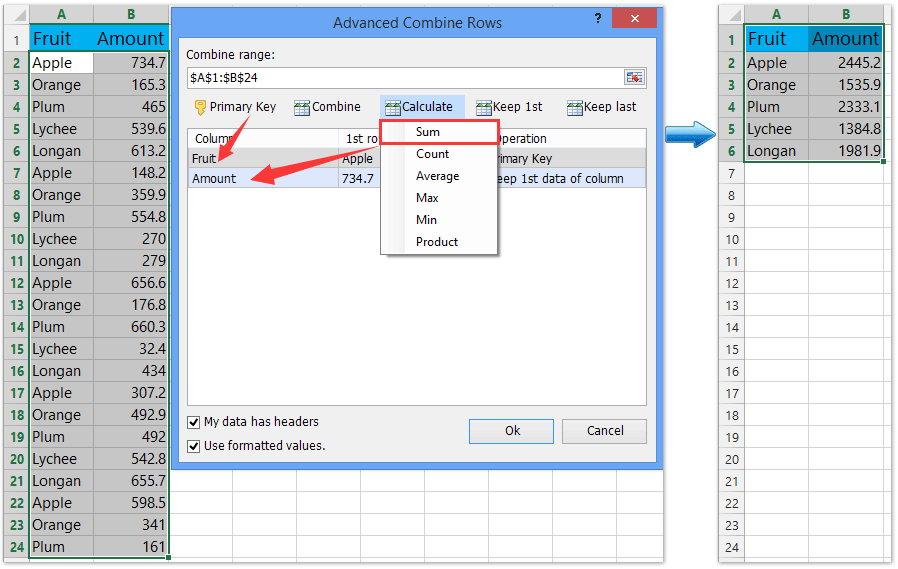
Kutools pentru Excel - Supercharge Excel cu peste 300 de instrumente esențiale. Bucurați-vă de o încercare GRATUITĂ completă de 30 de zile, fără card de credit necesar! Ia-L Acum
Sumați valorile pe baza criteriilor dintr-o altă coloană cu tabelul pivot în Excel
Pe lângă utilizarea formulei, puteți, de asemenea, să însumați valorile pe baza criteriilor dintr-o altă coloană, inserând un tabel pivot.
1. Selectați intervalul de care aveți nevoie și faceți clic Insera > Masă rotativă or Insera > Masă rotativă > Masă rotativă pentru a deschide caseta de dialog Creare tabel pivot.

2. În caseta de dialog Creare tabel pivot, specificați destinația la care ați plasat noul tabel pivot și faceți clic pe OK butonul.

3. Apoi în Câmpuri din tabelul pivot , trageți numele coloanei criteriilor în Rânduri secțiunea, trageți coloana pe care o veți însuma și mutați la Valori secțiune. Vedeți captura de ecran:


Apoi puteți vedea tabelul pivot de mai sus, acesta a însumat coloana Suma pe baza fiecărui element din coloana criteriilor. Vedeți captura de ecran de mai sus:
Sumați valorile și combinați-le pe baza criteriilor dintr-o altă coloană cu Kutools pentru Excel
Uneori, poate fi necesar să sumați valorile pe baza criteriilor dintr-o altă coloană și apoi să înlocuiți datele originale cu valorile de sumă direct. Puteți aplica Kutools pentru Excel Rânduri combinate avansate utilitate.
Kutools pentru Excel - Dotat cu peste 300 de instrumente esențiale pentru Excel. Bucurați-vă de o încercare GRATUITĂ completă de 30 de zile, fără card de credit necesar! Descarcă acum!
1. Selectați intervalul în care veți suma valorile pe baza criteriilor dintr-o altă coloană și faceți clic Kutools > Conţinut > Rânduri combinate avansate.
Vă rugăm să rețineți că intervalul ar trebui să conțină atât coloana pe care o veți însuma, cât și coloana pe care o veți însuma.

2. În fereastra de dialog Combinare rânduri bazate pe coloană de deschidere, trebuie să:
(1) Selectați numele coloanei pe care îl veți însuma, apoi faceți clic pe Cheia principala buton;
(2) Selectați numele coloanei pe care o veți însuma, apoi faceți clic pe calculati > Sumă.
(3) Faceți clic pe Ok butonul.

Acum veți vedea că valorile din coloana specificată sunt însumate pe baza criteriilor din cealaltă coloană. Vedeți captura de ecran de mai sus:
Kutools pentru Excel - Supercharge Excel cu peste 300 de instrumente esențiale. Bucurați-vă de o încercare GRATUITĂ completă de 30 de zile, fără card de credit necesar! Ia-L Acum
Demo: Sumați valorile pe baza criteriilor dintr-o altă coloană cu Kutools pentru Excel
Împărțiți cu ușurință un interval pe mai multe foi pe baza criteriilor dintr-o coloană din Excel
Kutools pentru Excel Împărțiți datele utilitarul poate ajuta utilizatorii Excel să împartă cu ușurință un interval în mai multe foi de lucru pe baza criteriilor dintr-o singură coloană din intervalul original.

Kutools pentru Excel - Supercharge Excel cu peste 300 de instrumente esențiale. Bucurați-vă de o încercare GRATUITĂ completă de 30 de zile, fără card de credit necesar! Ia-L Acum
Articole relative:
Cele mai bune instrumente de productivitate de birou
Îmbunătățiți-vă abilitățile Excel cu Kutools pentru Excel și experimentați eficiența ca niciodată. Kutools pentru Excel oferă peste 300 de funcții avansate pentru a crește productivitatea și a economisi timp. Faceți clic aici pentru a obține funcția de care aveți cea mai mare nevoie...

Fila Office aduce interfața cu file în Office și vă face munca mult mai ușoară
- Activați editarea și citirea cu file în Word, Excel, PowerPoint, Publisher, Access, Visio și Project.
- Deschideți și creați mai multe documente în filele noi ale aceleiași ferestre, mai degrabă decât în ferestrele noi.
- Vă crește productivitatea cu 50% și reduce sute de clicuri de mouse pentru dvs. în fiecare zi!
